Ако имате уебсайт, който посещавате често - и кой няма? - тогава може да искате да имате по -бърз достъп до този сайт. Може да оцените икона на началния екран на вашия iPhone, която можете да докоснете, за да стартирате този сайт, точно както бихте стартирали приложение.
Днес ще видим как да добавите отметка към началния екран на вашия iPhone. И ако вече знаете как да направите това, все пак вижте публикацията. Има няколко чисти допълнителни трика там.
Как да добавите отметка на уебсайт към началния екран на iPhone

Снимка: Култът към Mac
За да добавите отметка на уебсайт към началния си екран1, отворете сайта в Safari и докоснете стрелката за споделяне. След това намерете Добави към началния екран бутон и го докоснете. Ще видите следния екран, където можете да редактирате името на отметката. Изберете нещо кратко, за да можете да видите всичко в малкия етикет на иконата. Докоснете Добавяне да го добавя. Сега докоснете бутона за начало (или вашия еквивалент на iPhone X), за да се върнете към началния екран. Ще видите нова икона, която може да бъде докосната, за да ви отведе направо обратно на сайта.
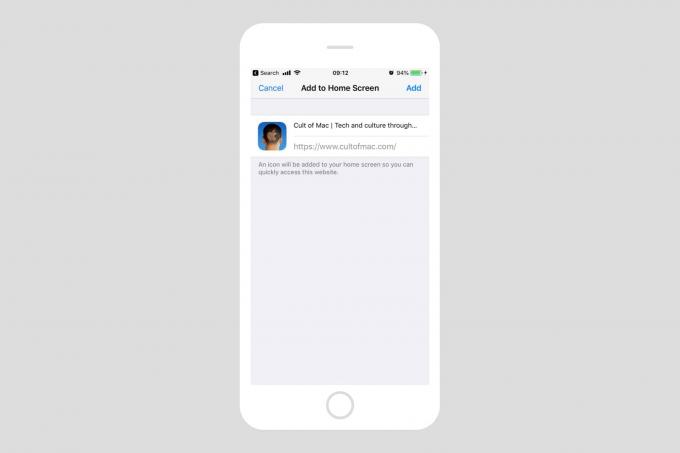
Снимка: Култът към Mac
Два вида отметки на началния екран
Обикновено, когато докоснете тази икона, Safari ще се отвори и страницата ще се зареди. Но има и друг вид запазени отметки. Някои сайтове се възползват от функция на iOS, която им позволява да станат офлайн уеб приложения. Ако случаят е такъв, тогава когато докоснете иконата, тя ще се зареди, сякаш е приложение. Safari не се стартира. Вместо това новото ви уеб приложение получава свой собствен уеб изглед и дори може да използва локално хранилище за iPhone, за да запази данните си, така че приложението да може да работи и офлайн.
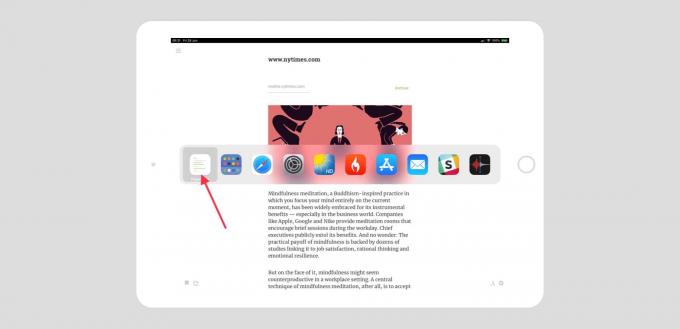
Снимка: Култът към Mac
Няма начин да накарате това поведение. Сайтът или го има вграден, или не. Един сайт, който го използва, ако искате да експериментирате, се нарича Меки корици и се използва за четене на уебсайтове, запазени в Pinboard, като един вид по-личен Instapaper.
Търсене и папки
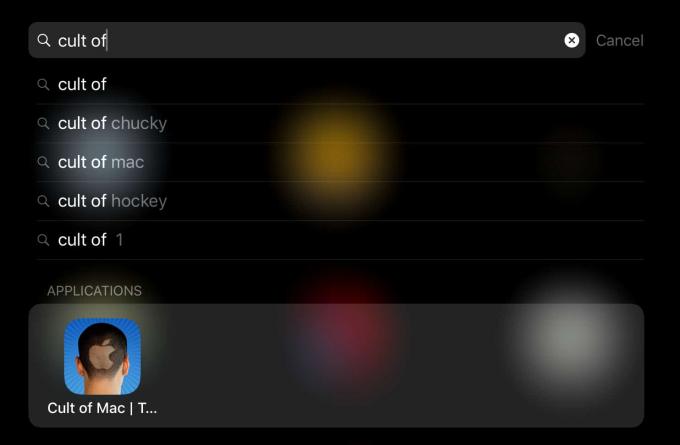
Снимка: Култът към Mac
Едно от предимствата на добавянето на вашите отметки по този начин е, че те се показват в търсенията на Spotlight (въпреки че обикновените отметки също се показват в търсенето, те са много по -лесни за забелязване). И още по-добре, ако сайтът е запазен като офлайн уеб приложение, той също се показва в превключвателя на приложения ⌘-Tab, ако имате клавиатура, свързана към вашия iPhone или iPad.
Персонализирани икони
Понякога дизайнерът на уебсайт не си е направил труда да предостави икона за сайта и затова Safari няма какво да използва като икона на началния екран. В този случай iOS прави екранна снимка на страницата и я превръща в икона, която почти винаги е толкова развълнувана, колкото шум. Едно добро решение за това е да увеличите мащаба на нещо в уеб страницата, преди да го запазите като отметка на началния екран. След това, когато iOS прави екранна снимка, вместо това използва този увеличен елемент на страницата. Бонус съвет: Превключете Safari на Изглед на читателя юмрук, за да получите хубави чисти, големи изображения, изпълващи екрана.
- Да, осъзнавам, че това изречение звучи така, сякаш е написано от родител, който се опитва да звучи хип. ↩
